Како сазнати серијски број иПхоне-а
Приликом куповине телефона или у незваничним продавницама, потребно је водити рачуна да не бисте добили "мачку у покеру". Један од начина да се уверите у оригиналност уређаја је да проверите серијски број који се може научити на више начина.
Садржај
Сазнајемо серијски број
Серијски број - посебан идентификатор од 22 цифре, који се састоји од латиничних слова и бројева. Ова комбинација се додељује уређају у фази производње и неопходно је прво да провери уређај за аутентичност.
Пре куповине морате бити сигурни да је на све начине описане у наставку, серијски број исти, што вам може рећи да пре вас уређај вреди пажње.
Метод 1: Поставке иПхоне-а
- Отворите подешавања на телефону и идите у одељку "Основни" .
- У новом прозору изаберите "О овом уређају". На екрану ће се појавити прозор с подацима, међу којима можете пронаћи колону "Серијски број" , гдје ће се писмене потребне информације.
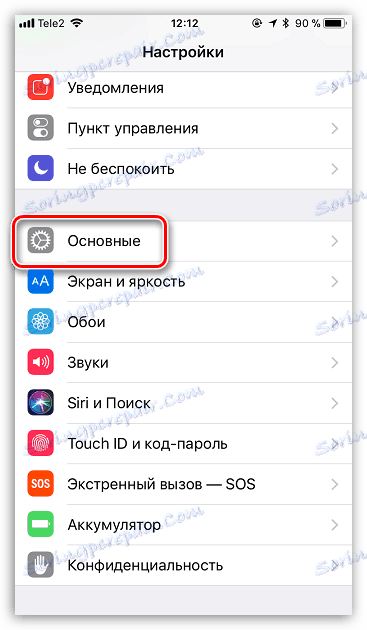
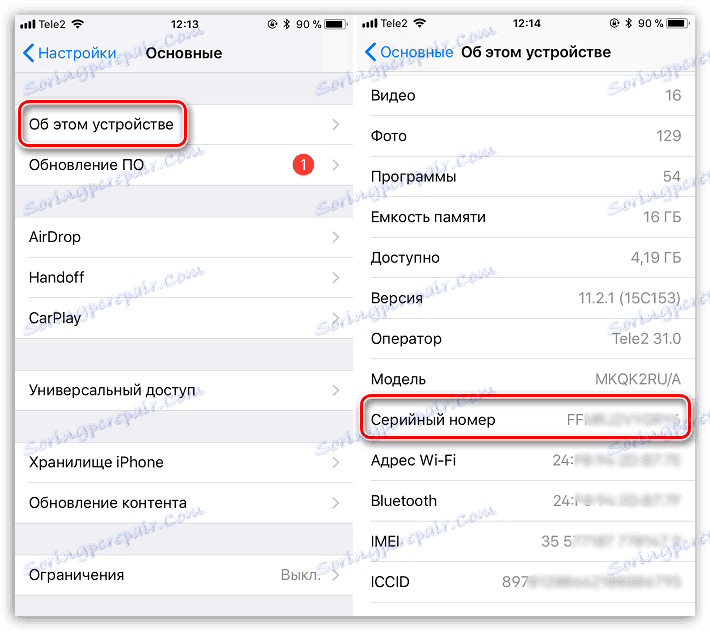
Метод 2: Кутија
Купујући иПхоне са кутијом (посебно за онлине продавнице), непотребно је упоређивање серијског броја штампаног на уређају.
Да бисте то урадили, обратите пажњу на дно кутије вашег иОС уређаја: он ће садржати наљепницу са детаљним информацијама о гаџету, међу којима можете наћи и серијски број (серијски број).
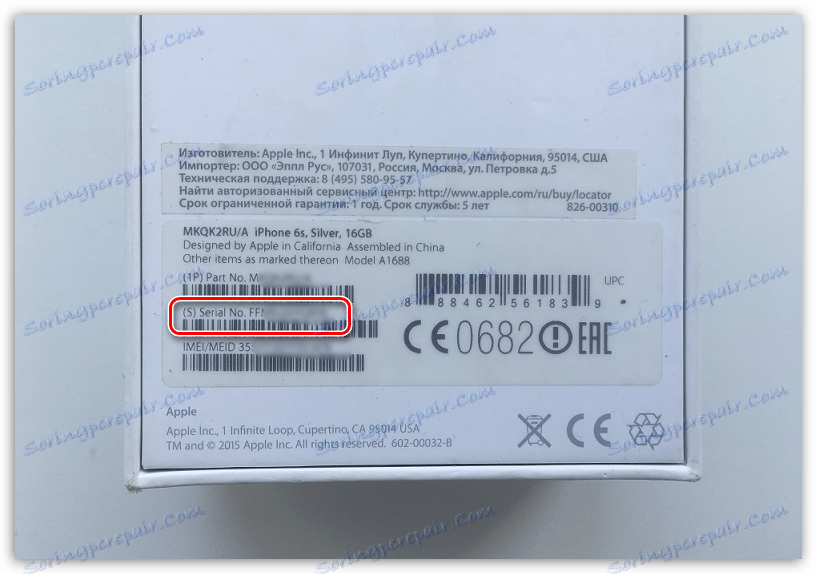
Метод 3: иТунес
И, наравно, синхронизовање иПхоне-а са рачунаром, заинтересовани смо за информације о гаџету Аитиунс .
- Повежите гаџет са рачунаром и покрените иТунес. Када уређај идентифицира програм, кликните на врх са његовом сличицом.
- У левом окну прозора, уверите се да отворите картицу "Преглед" . У десном делу ће бити приказане неке спецификације телефона, укључујући и серијски број.
- Чак и ако тренутно не можете да повежете телефон са рачунаром, али је претходно упарен са иТунес-ом, и даље можете да видите серијски број. Али ова метода је погодна само ако су резервне копије спремљене на рачунар. Да бисте то урадили, кликните на Атиунс у одељку "Измени" , а затим идите на ставку "Поставке" .
- На екрану ће се појавити нови прозор, у који ћете морати да идете на картицу "Уређаји" . Овде, у колони "Резервне копије уређаја" , поставите мишем преко гаџета. Тренутак касније појавиће се мали прозор, који садржи информације о уређају, укључујући жељени серијски број.
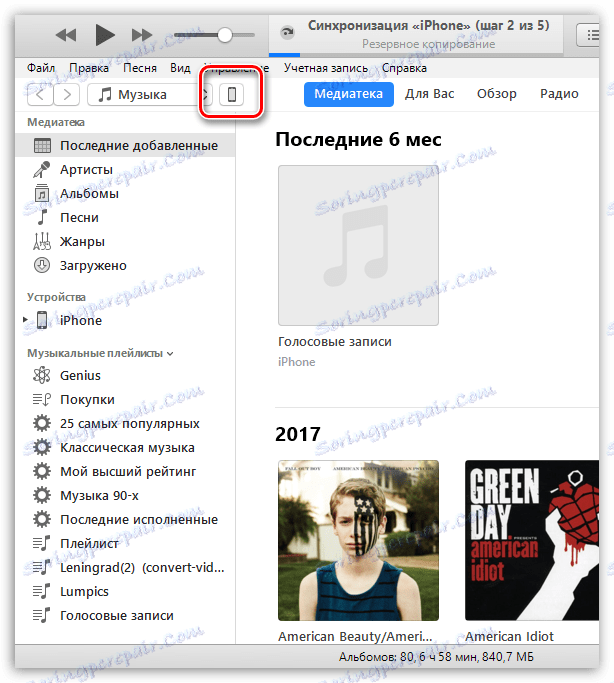
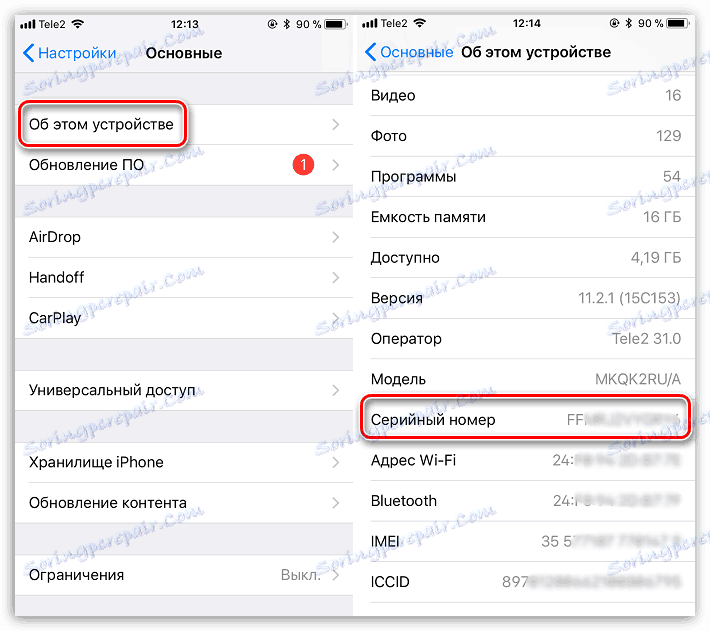

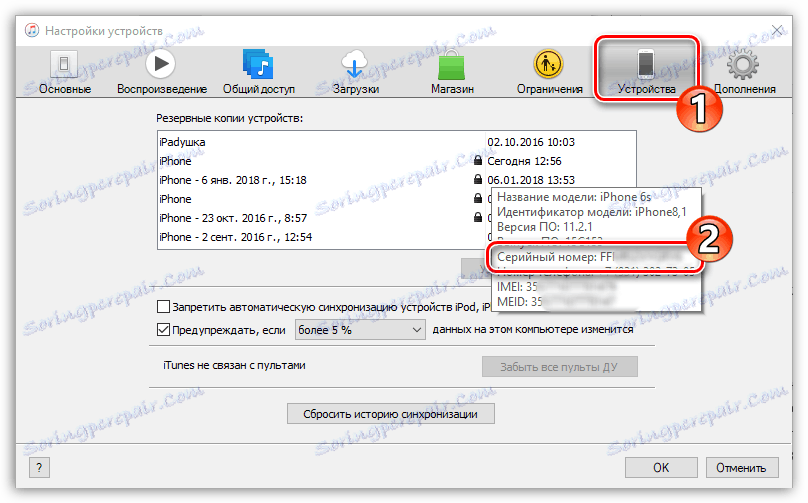
Метод 4: иУнлоцкер
Да бисте научили ИМЕИ иПхоне, има много више начина, па ако знате овај 15-цифрени код уређаја, можете га користити да бисте сазнали серијски број.
Прочитајте више: Како научити ИМЕИ иПхоне
- Идите у страница онлине услуге иУнлоцкер . У колони "ИМЕИ / СЕРИАЛ" унесите 15-цифрени број ИМЕИ цифара, а затим кликните на дугме "Провери" .
- Након тренутка, детаљни подаци о уређају ће се појавити на екрану, укључујући и неке спецификације гаџета и серијског броја.
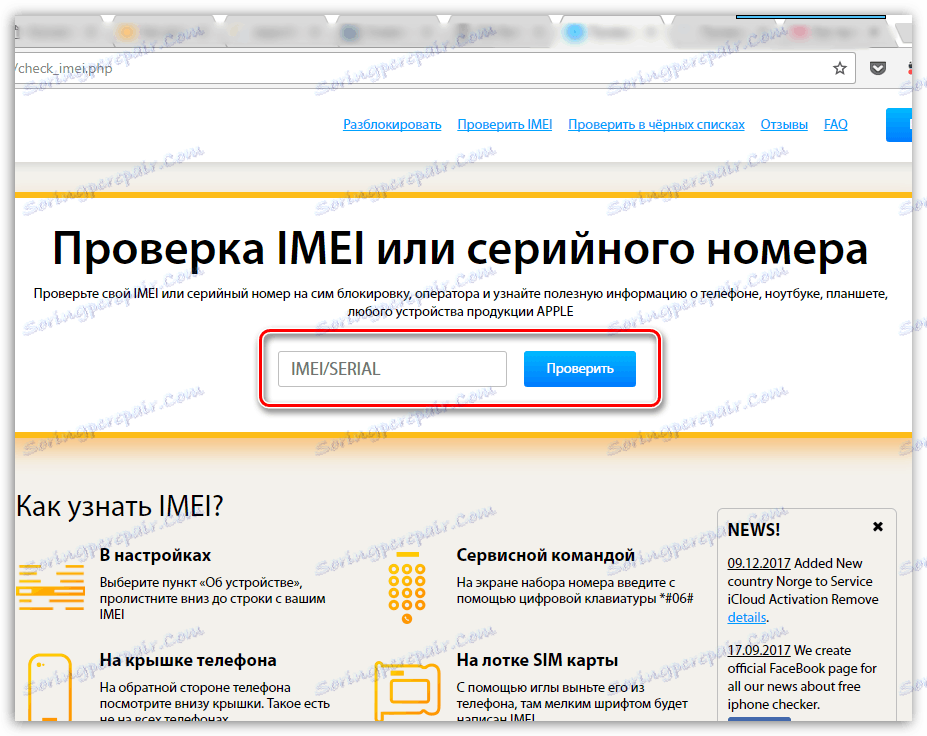
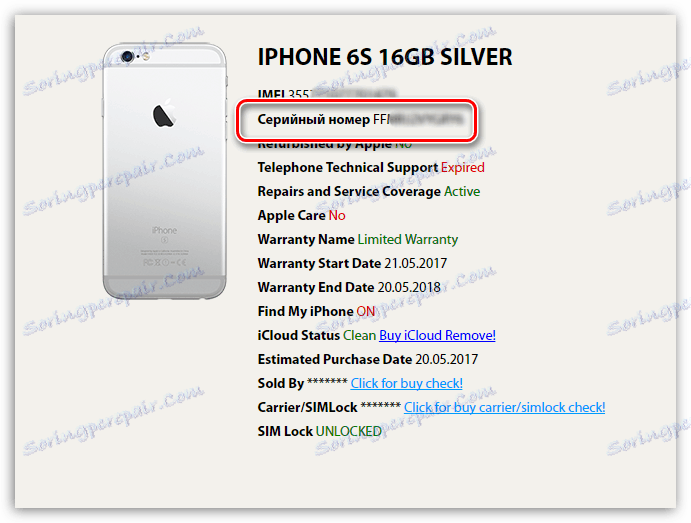
Метод 5: ИМЕИ Инфо
Метод сличан претходном: у овом случају, на исти начин као и сазнање серијског броја, користићемо онлине услугу, која омогућава добијање информација о уређају помоћу ИМЕИ кода.
- Идите на веб локацију онлајн сервис ИМЕИ Инфо . У поље унесите ИМЕИ уређаја, а затим означите поље да нисте робот, а затим покрените тест кликом на дугме "Провери" .
- Следећи тренутак, подаци на паметном телефону биће приказани на крану, међу којима можете наћи колону "СН" , а постоји и низ слова и бројева који представљају серијски број гаџета.
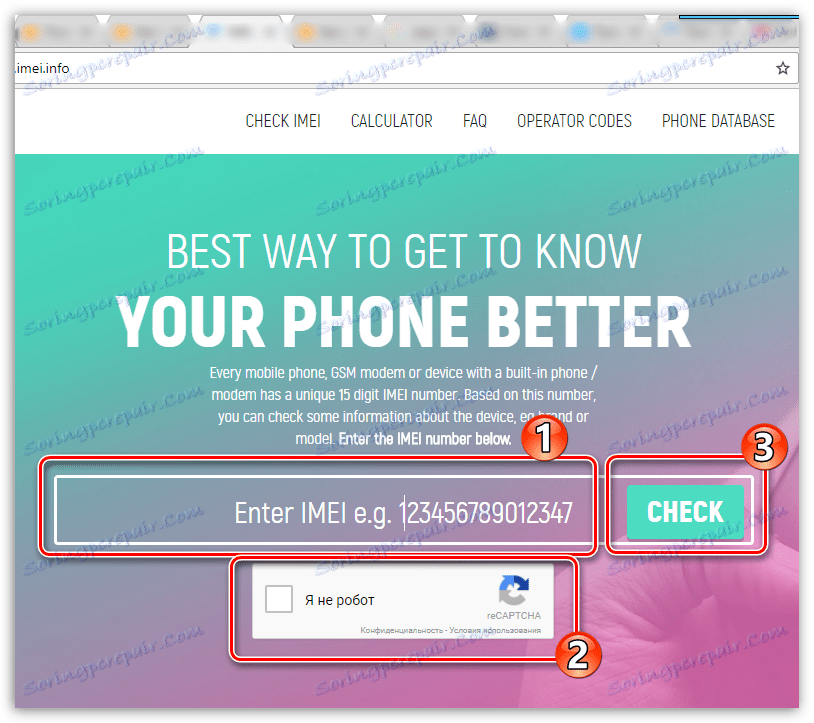
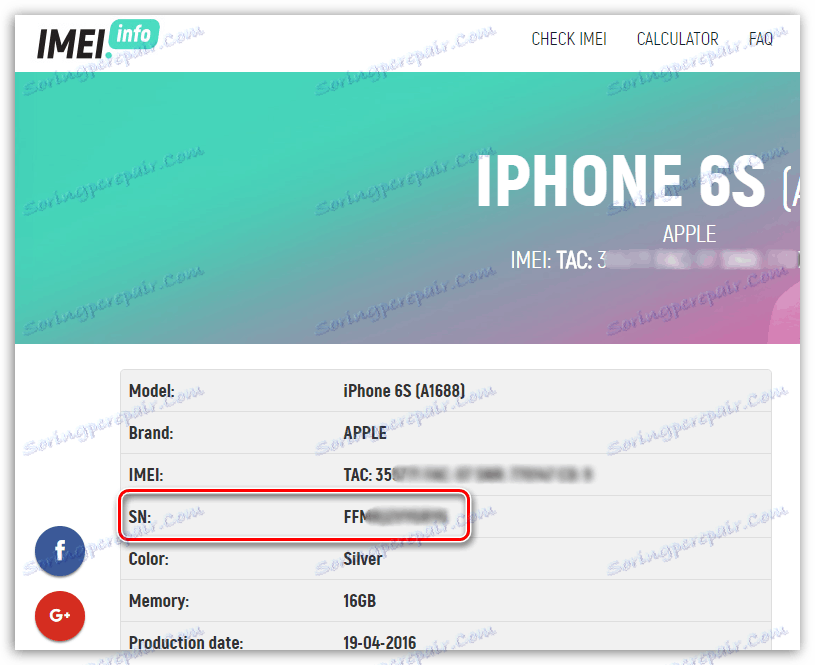
Било који од метода предложених у чланку ће вам омогућити да брзо сазнате серијски број који се односи на ваш уређај.